マウスのスクロールボタンは、長いWebページやドキュメントをスクロールするのに非常に効率的に機能します。 ゲーム時の3番目のボタンとしても機能します。 しかし、マウスのスクロールボタンが無限スクロールを開始すると、ユーザーがマウスを適切に使用することは悪夢になります。 心配しないでください。 この問題は通常、次の理由で発生します。 設定 問題。 これらの簡単な修正に従うと、問題は非常に簡単に修正されます。
初期の回避策-
1. USBマウスの場合はマウスを別のUSBスロットに接続するか、別のPCを試してPCまたはマウスに問題があるかどうかを確認してください。 スクロールボタンが自動的にスクロールしているかどうかを確認します。 もしそうなら、それはおそらく故障しています。
2. キーボードとマウスの電池を交換してみて、動作するかどうかを確認してください。
3. Windows 10の検索ボックスでサービスを検索し、サービスをクリックしてサービスマネージャーを開きます。 今、見つけます ワコムプロフェッショナルタブレットサービス。 停止してから、サービスを再開してください。
4. リブート コンピュータを使用して、スクロールボタンをもう一度確認します。
これらの回避策のいずれもチェックアウトしなかった場合は、次の修正に従ってください-
修正-1マウス設定の変更-
コンピュータのマウス設定を変更すると、この問題が修正されます。
1. 開くには 設定 ウィンドウプレス Windowsキー+ I.
2. その後、「デバイス“.
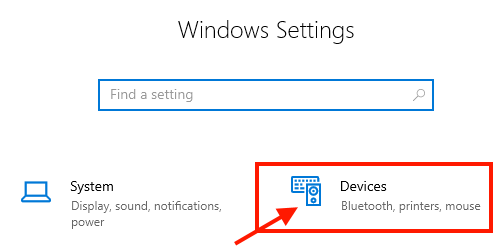
3. 左側で、「」をクリックする必要がありますマウス“.
4. 同様に、右側でオプションを切り替えます。非アクティブなウィンドウにカーソルを合わせるとスクロールします」から「オフ“.
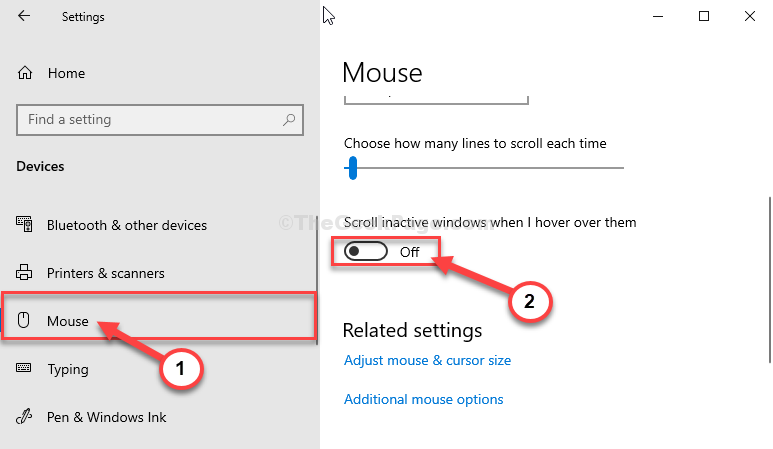
それを閉めて 設定 窓。
リブート あなたのコンピュータ。 コンピュータを再起動した後、ページをスクロールしてみてください。 それ以外の場合は、次の修正に進みます。
修正-2最近インストールしたWindowsUpdateのアンインストール-
PCが受信した直後にこの問題が発生した場合 Windows Update、アンインストールすると問題が解決する場合があります。
1. コンピューターで[設定]を開きます。
2. の中に 設定 ウィンドウで、「アップデートとセキュリティ“.

3. 次に、「Windows Update“.
4. 右側で、「更新履歴を表示する“.
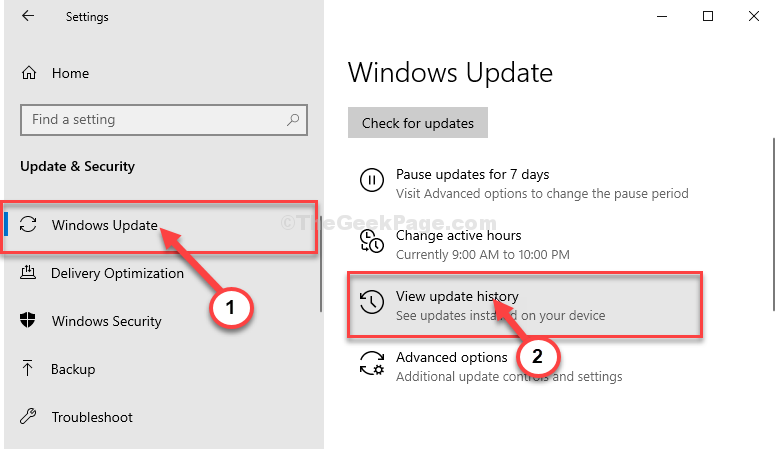
5. 下 更新履歴を表示する セクションで、「アンインストール更新“.
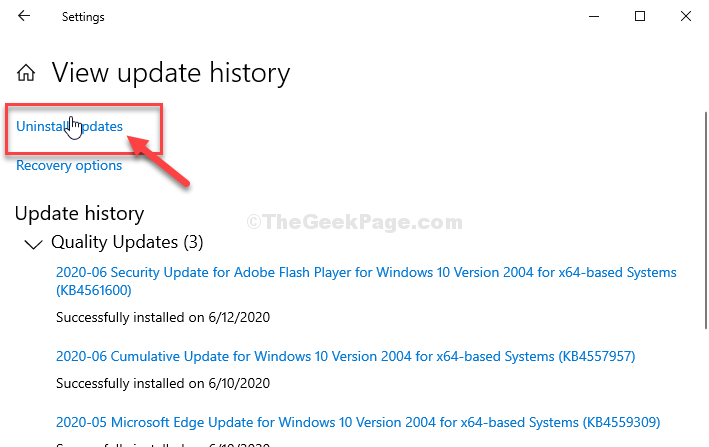
6. 右クリック 最新のWindowsUpdateで、「アンインストール“.
![[アンインストール]を右クリックします](/f/93508e631ddef60416e6d5ec6befccf9.png)
アップデートをアンインストールした後、閉じます コントロールパネル.
再起動 あなたのコンピュータ。
コンピュータを再起動した後、もう一度コンピュータを更新してみてください。
あなたはチェックすることを試みることができます Windows Update これらの手順を実行したいときはいつでも-
1. もう一度[設定]ウィンドウを開きます。
2. その後、「アップデートとセキュリティ" 設定。

3. クリック "Windows Update“.
2. 右側で、「更新を確認する“.
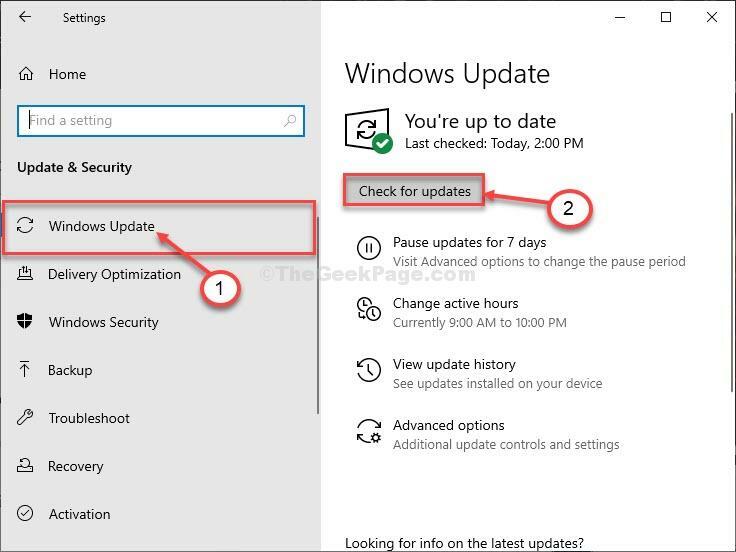
Windowsが更新プログラムをダウンロードしてコンピューターにインストールするまで、しばらく待ちます。
マウスの問題はこれで修正されているはずです。


